Impressora - Zebra GC420T
Configurando a impressora
Uma vez que o modelo foi criado no sistema, é necessário configurar a impressora para ela reconhecer a bobina e as medidas da etiqueta, e garantir uma impressão centralizada e alinhada.
Antes de iniciar a configuração na impressão, é necessário se certificar que ela esteja instalada e atualizada, em alguns caso é interessante dar um Reset da impressora antes de seguir com a nova configuração.
Também é importante estar usando o driver original, caso não esteja, é possível baixá-lo pelo site da própria Zebra:
Link para baixar o driver de instalação e baixe o executável Driver de impressora Windows v5.

Imagem de como aparecerá no site da Zebra
É recomendado utilizar executáveis originais para garantir uma impressão com qualidade, pois usar os genéricos não tem essa garantia. Sempre consulte o site do próprio fabricante para pegar os arquivos atualizados.
Instalando / atualizando a impressora
1º Após baixar o driver, execute o instalador zd51177415-certified.exe, na sequência abrirá a janela, clique no botão Next >
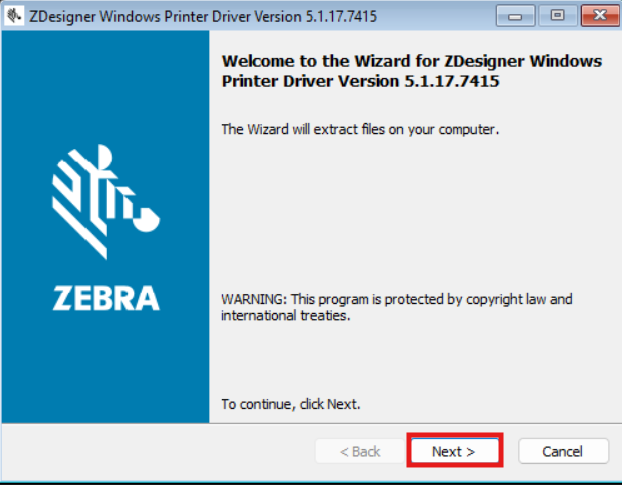
2º Vá clicando no botão Next > até aparecer a tela abaixo e clique em FINISH:
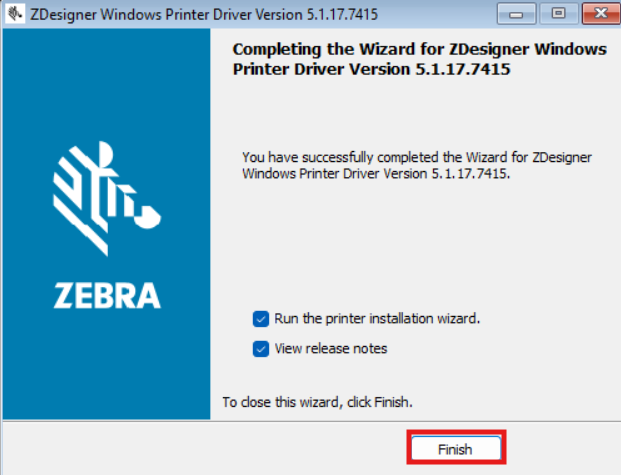
a primeira etapa do instalador foi concluída, agora será iniciada a instalação do driver da impressora.
3º Após clicar em finish, abrirá a seguinte tela, clique no botão SEGUINTE:
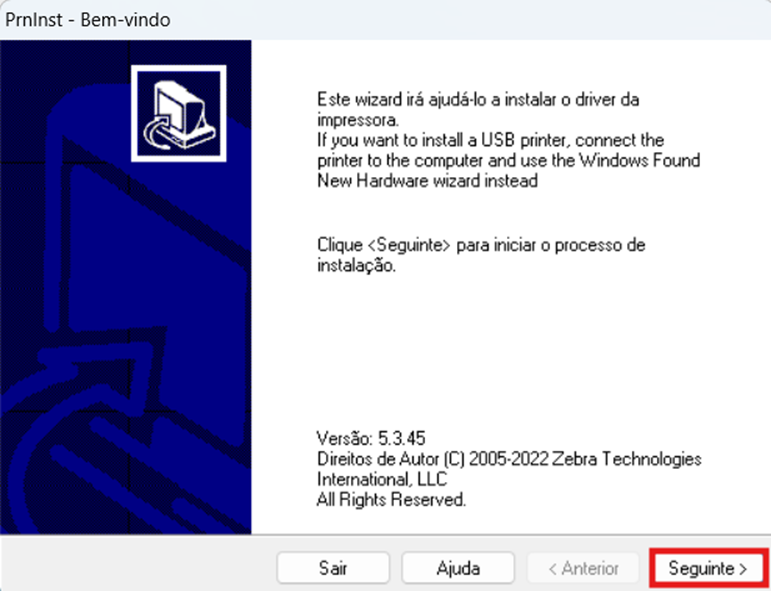
3.1 Após, clique em Install Printer:
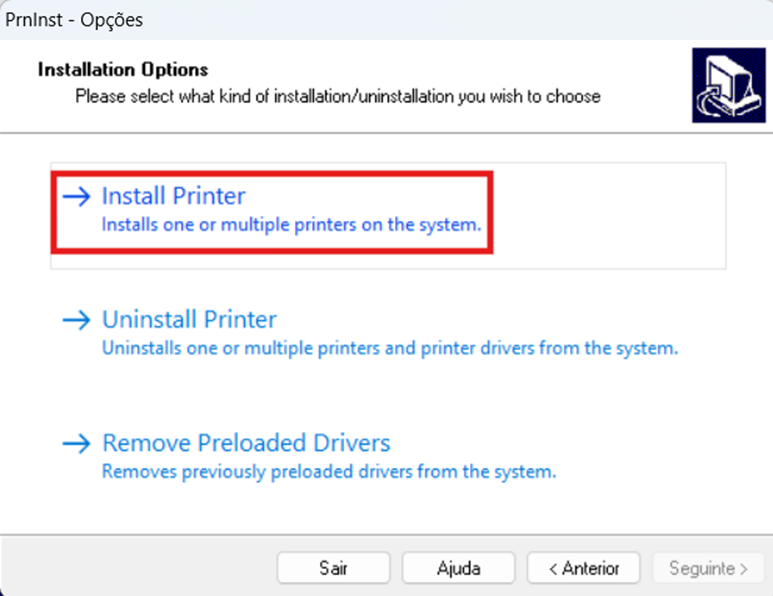
3.2 - Na tela seguinte, selecione a opção de aceite do termo e depois no botão SEGUINTE:
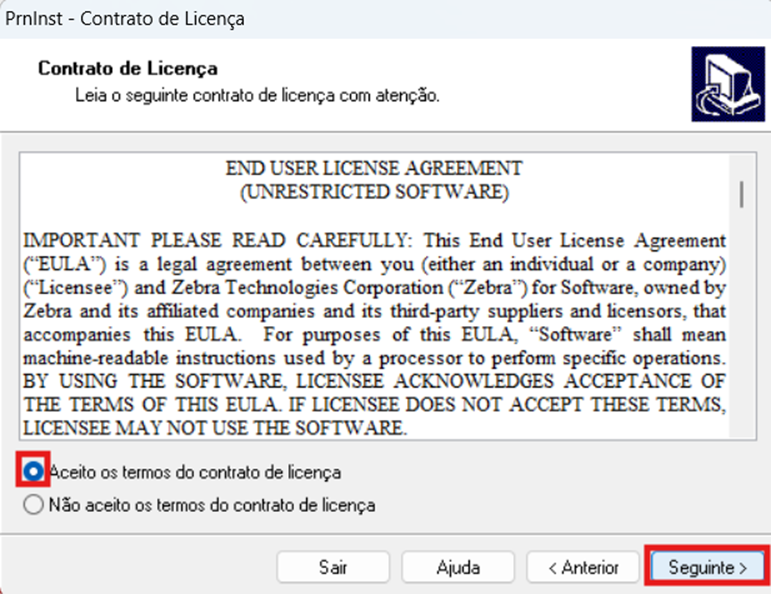
3.3 - Na sequência, aguarde até aparecer a janela abaixo, selecione o modelo da sua impressora que no caso aqui será a ZDesigner GC420t e clique em SEGUINTE:
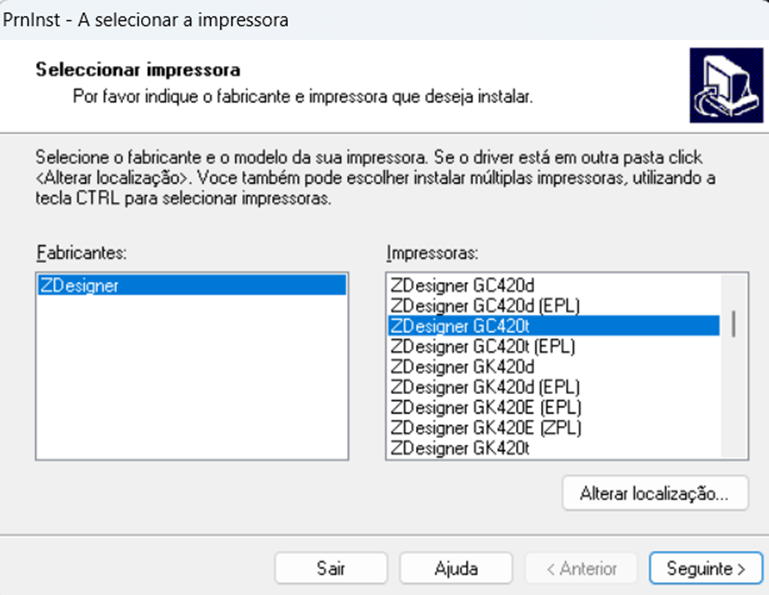
3.4 - Na sequência, seleciona a porta em que a impressora está conectada e clique em seguinte:

Caso não saiba qual é a porta usada pela impressora, é possível localizá-la através do Gerenciador de dispositivos do Windows, aqui um passo a passo para acessá-lo:
3.5 - Aguarde a finalização desta etapa e sua impressora estará instalada:
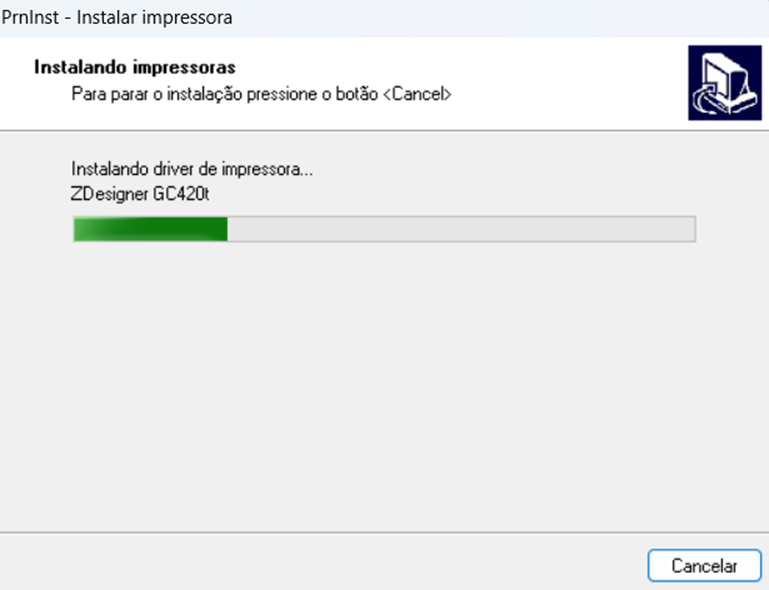
Calibragem da impressora
Após encaixar a bobina e ou ribbon, é importante realizar a calibragem da impressora para que ela se ajuste as medidas da bobina e etiqueta, garantindo qualidade e precisão da impressora.
Na Zebra GC420t a calibragem é realizada da seguinte forma:
1º Pressione o botão localizado na parte superior da impressora, até que pisque 2 vezes.

2º Solte o botão após a 2 vez que piscar, a impressora soltará um pouco de papel, já calibrada no ponto correto para recorte.
Para facilitar, um vídeo explicativo sobre como executar a calibragem dessa impressora:
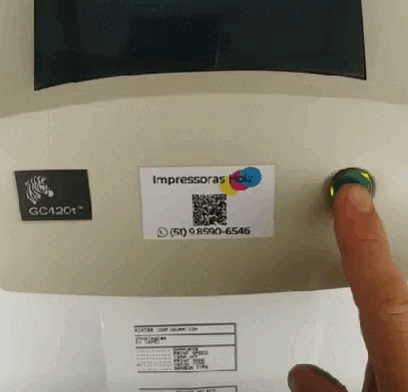
Preferências da impressora
Após instalar a impressora ou atualizar seu driver, partiremos para as configurações necessárias e para acessar essas configurações é preciso entrar nas Definições da Configuração da Impressora.
Para isso, é necessário instalar o programa Zebra Setup Utilities e é possível baixá-lo diretamente pelo site do fabricante.
Programa Zebra Setup Utilities
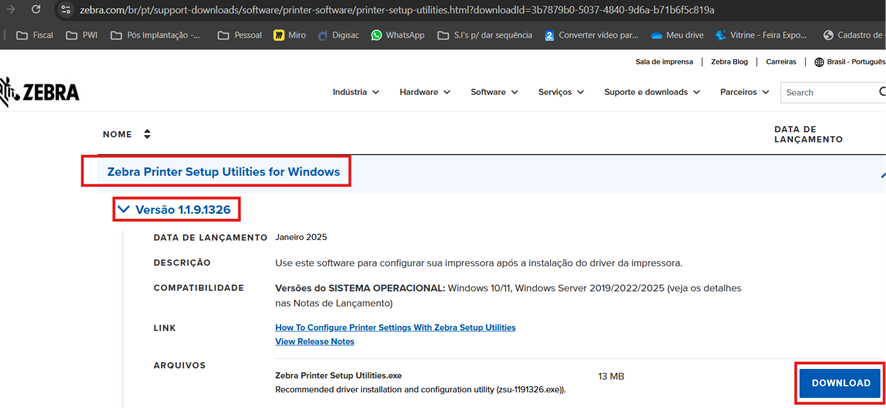
Esta imagem mostra como é o site
Para instalar o Zebra Setup
1º Abrirá a seguinte tela, clique no botão Next >:

2º Na tela seguinte, clique em I accept para aceitar os termos e depois Next >:
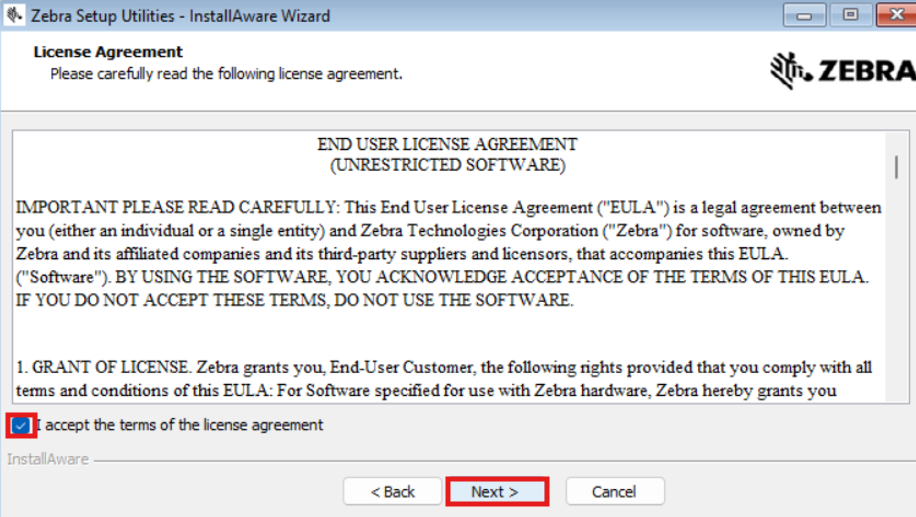
3º Vá clicando no botão Next > até aparecer esta tela, marque o quadrado e clique em Next >:
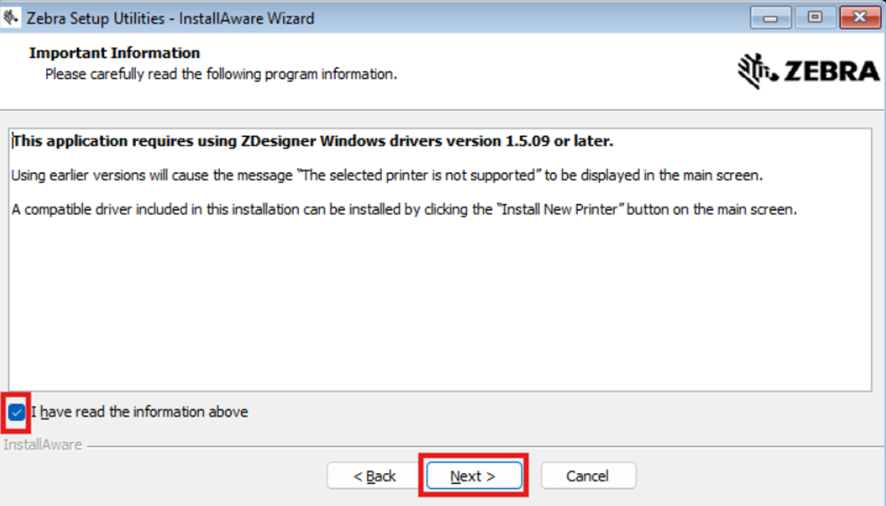
4º Por fim, marque o quadrado da opção Run Zebra Setup Utilities now (indica que o programa abrirá agora) e clique em Finish:
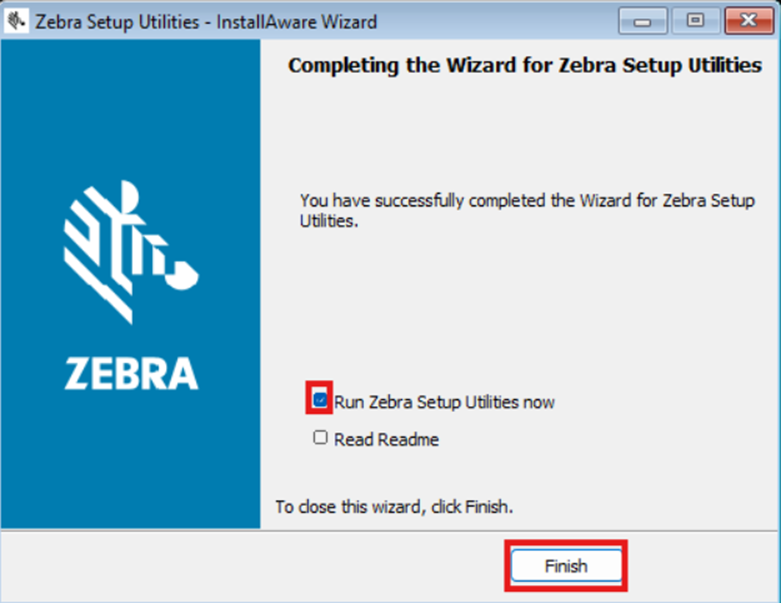
Parametrizando a impressora
1º Após instalar o Zebra Setup, abrirá a seguinte tela, clique na opção Configure Printer Settings e selecione a impressora que acabou de ser instalada.

2º Na sequência, abrirá a tela abaixo para configurar as medidas da folha, então insira os valores abaixo, por fim clique no botão NEXT >
Width: 108mm
Height: 14mm
Orientation: Normal
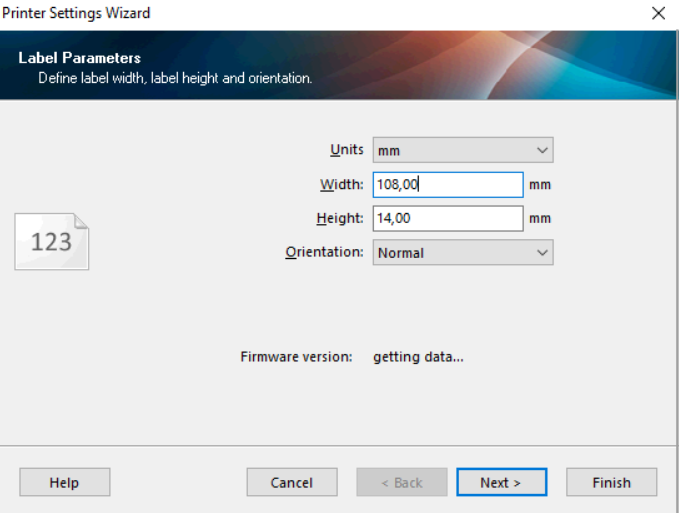
3º Na tela seguinte, determine os valores de velocidade e temperatura da impressão, por fim clique no botão NEXT >
Speed (velocidade): 58,8.
Darkness (temperatura): 15 – Quanto maior o número, mais escuro sairá.
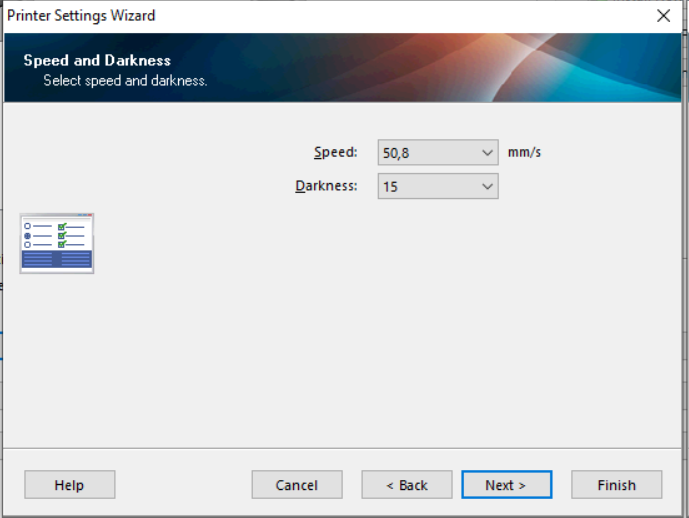
4º Para finalizar, irá para a tela seguinte, mantenha os valores exatamente iguais ao da imagem abaixo e clique no botão NEXT >.
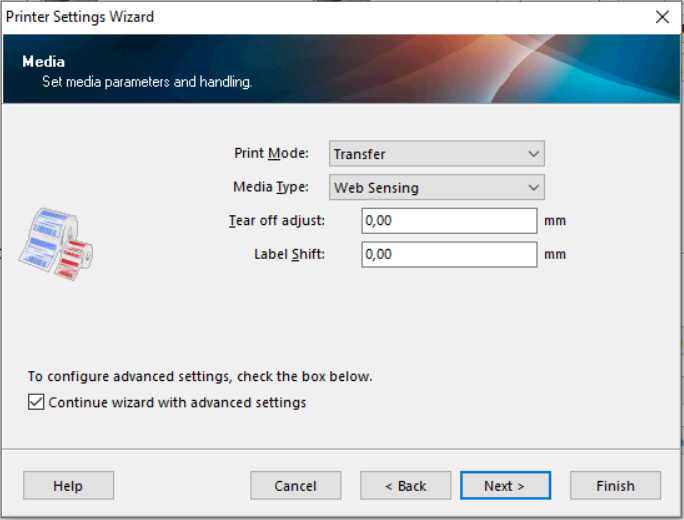
5º Para finalizar, nesta tela, selecione a opção Before Printing no campo Backfeed e clique em Next >
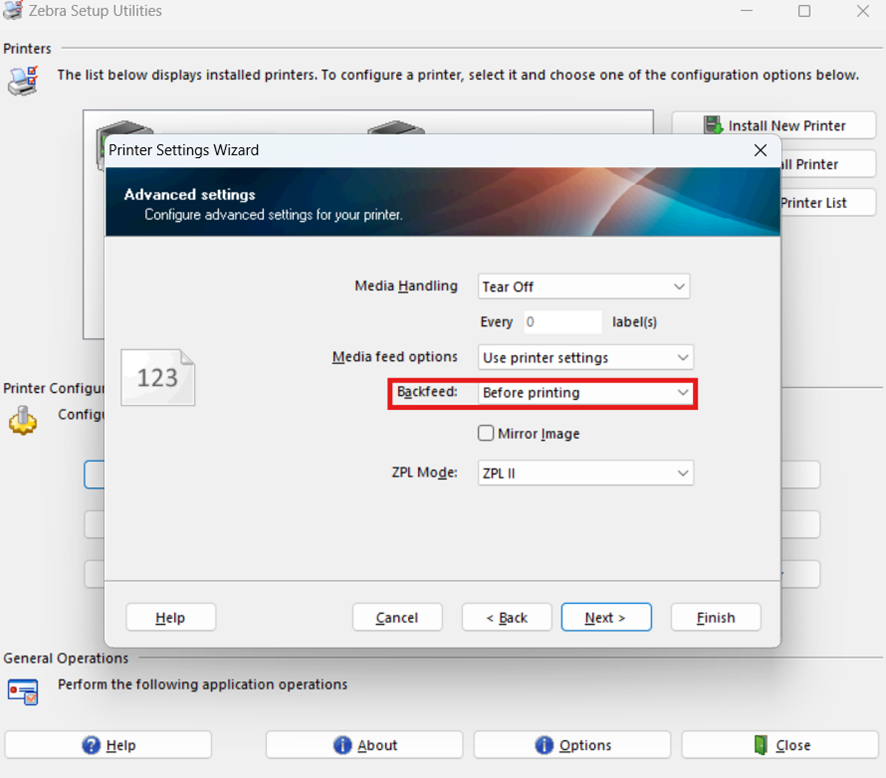
6º Nas telas seguintes não precisa alterar nada, então vá clicando no botão Next > até aparecer a tela abaixo e clique em Finish:
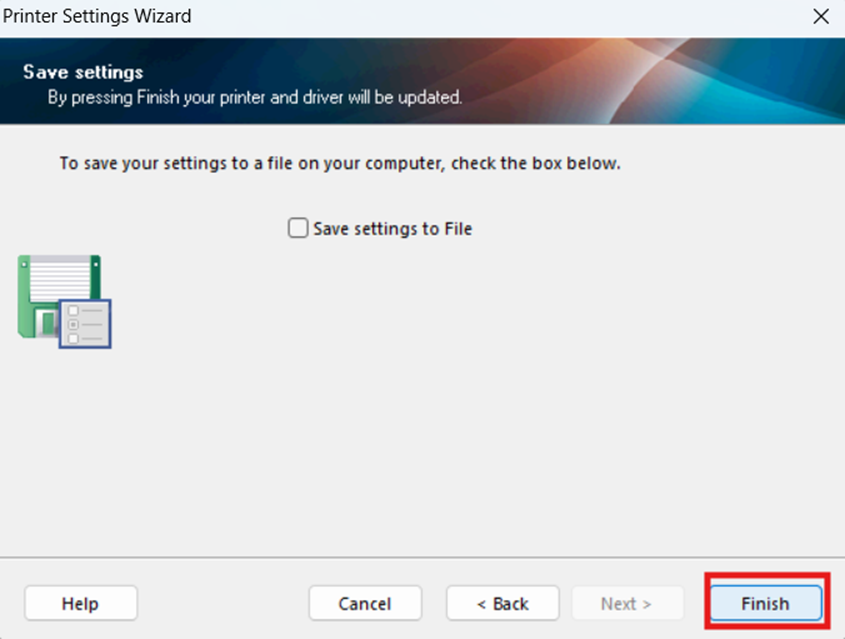
Configuração finalizada.
Caso necessário reveja como configurar as etiquetas e impressões no sistema:
Existem alguns detalhes da impressão de acordo com o navegador , veja a seguir:
